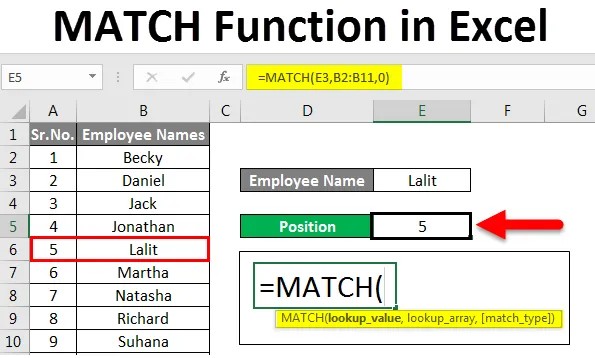
Excel MATCH-Funktion (Inhaltsverzeichnis)
- Einführung in die MATCH-Funktion in Excel
- Wie verwende ich die MATCH-Funktion in Excel?
Einführung in die MATCH-Funktion in Excel
Mit der Excel MATCH-Funktion kann die relative Position eines Suchwerts in einem bestimmten Zellbereich ermittelt werden. Es gibt die Position zurück, die vom Suchwert (Position wäre ein numerischer Wert / Zahl) in diesem angegebenen Bereich belegt wird.
Nachfolgend finden Sie die Syntax für Excel MATCH-Funktion:

= MATCH (lookup_value, lookup_array, (match_type))
Wo,
- lookup_value = Der Wert, dessen Position wir finden wollten. Kann ein Text, eine Zahl, ein logischer Wert oder eine Zellreferenz sein.
- lookup_array = Ein Array oder Zellenbereich, unter dem die relative Position von lookup_value ermittelt werden soll.
- match_type = Ein optionales Argument, das die Logik hinter dem Matching definiert. Wie das Match stattfinden wird. Nimmt Argumente als -1, 0 oder 1 an.
- Wenn match_type = -1, bedeutet dies, dass die MATCH-Funktion den kleinsten Wert ermittelt, der größer oder gleich dem lookup_value ist . Dazu muss das lookup_array in absteigender Reihenfolge sortiert werden.
- Wenn match_type = 0 ist, bedeutet dies, dass die MATCH-Funktion den Wert ermittelt, der genau dem des lookup_value entspricht .
- Wenn match_type = +1, bedeutet dies, dass die MATCH-Funktion den größten Wert ermittelt, der kleiner oder gleich dem lookup_value ist . Dazu muss das lookup_array aufsteigend sortiert sein. Der Standardwert für den Übereinstimmungstyp ist +1.
Wie verwende ich die MATCH-Funktion in Excel?
Die MATCH-Funktion in Excel ist sehr einfach und benutzerfreundlich. Lassen Sie uns die Match-Funktion in Excel anhand der folgenden Beispiele verstehen.
Sie können diese Excel-Vorlage für die MATCH-Funktion hier herunterladen - Excel-Vorlage für die MATCH-FunktionExcel Match Funktion - Beispiel # 1
Angenommen, Sie haben einen Datensatz mit folgenden Mitarbeitern:
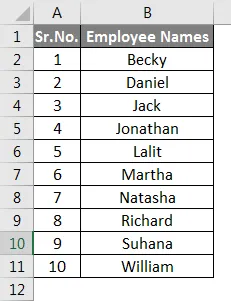
Angenommen, Sie möchten die Position eines Mitarbeiters mit dem Namen ' Lalit ' herausfinden. Sie können die Match-Funktion mit den folgenden Schritten verwenden.
- Richten Sie den lookup_value in Zelle C13 als ' Lalit ' ein.
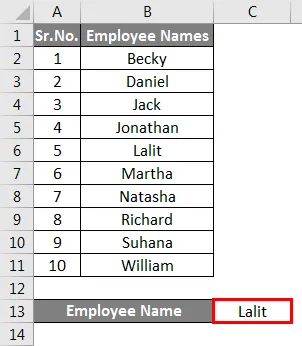
- Geben Sie in Zelle C15 die folgende Formel ein:
= MATCH (C13, B2: B11, 0)
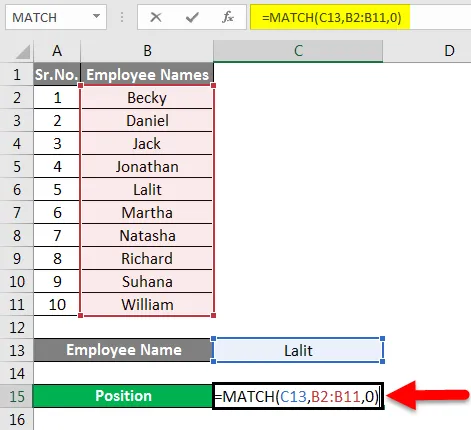
- Klicken Sie auf Enter, sobald Sie mit der Formel fertig sind.
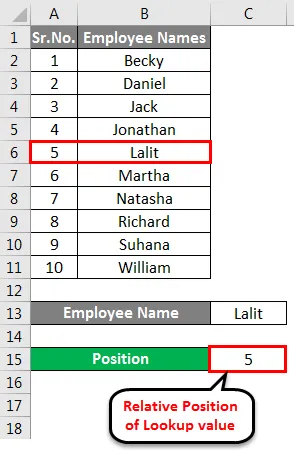
Sie können die Ausgabe als 5 in Zelle C15 anzeigen. Welches ist die relative Position eines Mitarbeiters mit dem Namen 'Lalit'. Bitte beachten Sie, dass das lookup_array mit B2 beginnt. Wenn wir es ab B1 betrachten, wird die Position des Mitarbeiters mit dem Namen 'Lalit' 6 sein.
Beachten Sie außerdem, dass die Mitarbeiternamen nicht sortiert sind und daher der für diese Daten geeignete match_type 0 (Null) ist und daher verwendet wird.
Excel Match Funktion - Beispiel # 2
Die folgenden Platzhalterzeichen können unter der Funktion MATCH verwendet werden.
- Fragezeichen (?) - um ein einzelnes Zeichen zu ersetzen.
- Sternchen (*) - zum Ersetzen einer Reihe von Zeichen (beliebig viele Zeichen nach dem Zeichen *).
MATCH mit Platzhalterzeichen kann in Szenarien verwendet werden, in denen Sie einen bestimmten Teil der Zeichenfolge überprüfen möchten.
Siehe die folgenden Beispiele:
Angenommen, Sie möchten die Position eines Mitarbeiters mit Namen suchen, der mit der Funktion MATCH mit 'Jo' beginnt.
Sie können es auf zwei Arten tun -
Methode 1:
- Geben Sie die Formel ein: = MATCH ("Jo *", B2: B11, 0) in Zelle B13.

Nach dem Drücken der Eingabetaste erhalten wir das folgende Ergebnis.
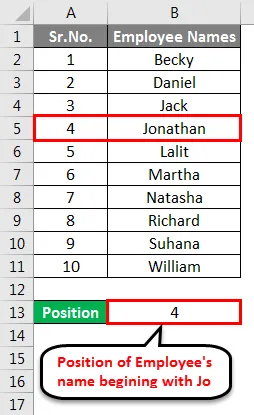
Methode 2:
- Sie können lookup_value ('Jo') in Zelle B13 eingeben, um unsere Formel zu verallgemeinern, und sie dann mit dem Sternchen (*) verketten. Fügen Sie die folgende Formel in Zelle B15 ein: = MATCH (B13 & ”*”, B2: B11, 0)
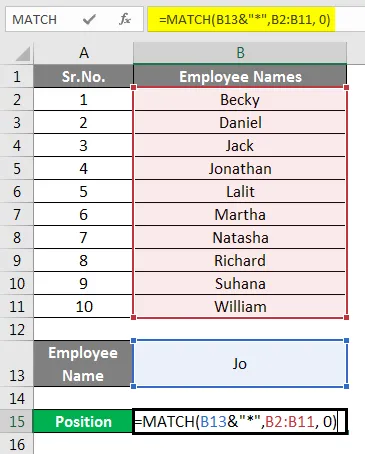
Diese Formel liefert genau die gleiche Ausgabe. Der einzige Unterschied ist, dass dieser allgemeiner ist als der vorherige. Wenn Sie den lookup_value in Zelle B13 ändern, wird die Ausgabe in Zelle B15 automatisch geändert. Siehe die Ausgabe unten:
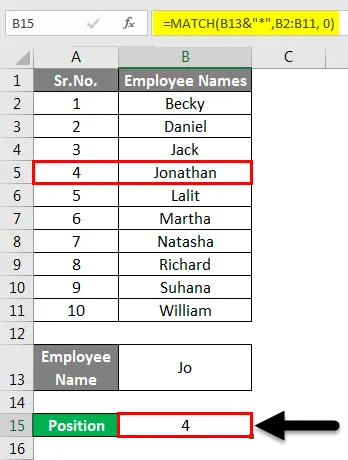
Bitte beachten Sie, dass die MATCH-Funktion beim Arbeiten mit Platzhaltern nur 0 (Null) als match_type verwendet . Wenn Sie die relative Position basierend auf einer einzelnen Zeichenfolge anzeigen möchten, verwenden Sie das Fragezeichen (?) Als Operator.
- Geben Sie folgende Formel in Zelle B13 ein: = MATCH ("Ma? Tha", B2: B11, 0)
- Drücken Sie anschließend die Eingabetaste, um die Ausgabe anzuzeigen.
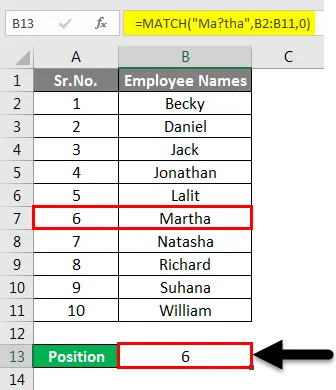
Dies stimmt mit dem Namen 'Martha' in einem Array überein und gibt dessen relative Position an.
Excel Match Funktion - Beispiel # 3
Lassen Sie uns die Funktion MATCH in Kombination mit den Funktionen SUM und INDEX verwenden
Angenommen, Sie haben Daten zu den Reisekosten (in USD) von 10 Führungskräften in den letzten 4 Monaten (November 2018, Dezember 2018, Januar 2019 und Februar 2019). Diese Kosten sind vom Unternehmen am ersten Tag des nächsten Monats zu tragen. Sie wollten den Gesamtbetrag berechnen, den wir dem Konto des Mitarbeiters in einem bestimmten Monat gutgeschrieben haben. Sie können dies mit einer Kombination aus MATCH SUM und INDEX tun. Wir werden Schritt für Schritt gehen.
Siehe die Daten unten:

- Erwähnen Sie in Zelle B13 den lookup_value (Monat, für den wir die Daten zusammenfassen wollten). Ich wähle den 18. Dezember.
- Fügen Sie die folgende Formel in Zelle B15 ein: = SUMME (INDEX (B2: E11, 0, MATCH (B13, B1: E1, 0))
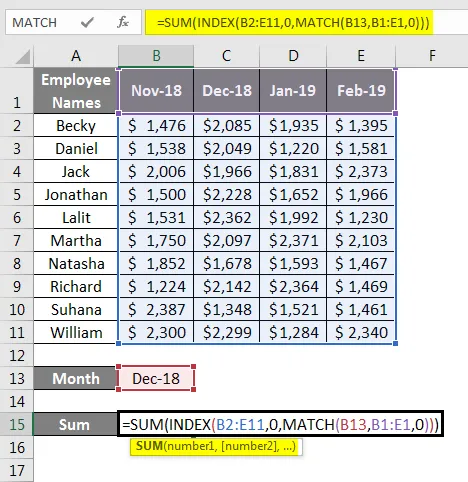
- Drücken Sie die Eingabetaste, um die Ausgabe wie folgt anzuzeigen:
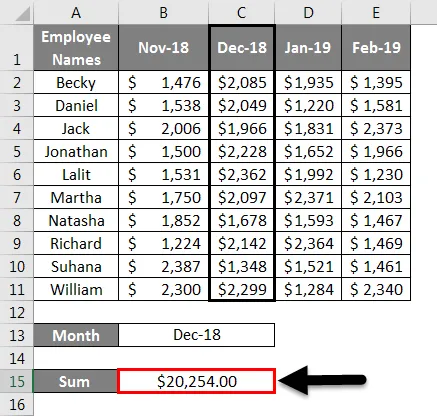
INDEX- und MATCH-Funktionen bilden den Kern dieser Formel.
- Mit der Funktion MATCH wird die Spalte ermittelt, zu der der Wert in Zelle B13 gehört.
- Die Ausgabe der MATCH-Funktion wird als Spalteneingabe für die INDEX-Funktion verwendet, die zu INDEX (B2: E11, 0, 2) wird.
- Da die row_num in der INDEX-Funktion auf 0 (Null) gesetzt ist, werden alle Werte in jeder Zeile zur Übereinstimmung mit der Spalte als Eingabe für die SUM-Funktion zurückgegeben.
- Die SUMME-Funktion gibt dann die Summe aller Beobachtungen in der Spalte als $ 20.254 zurück.
Es gibt mehrere andere Formeln (insbesondere Nachschlageformeln), in denen die MATCH-Funktion in Kombination verwendet werden kann. Es wird jedoch häufig mit der INDEX-Funktion verwendet.
Wissenswertes zur Match-Funktion in Excel
- Bei MATCH wird nicht zwischen Groß- und Kleinschreibung unterschieden. Bedeutet, dass es nicht möglich ist, zwischen Klein- und Großbuchstaben zu unterscheiden, wenn eine Textzeichenfolge als Ex bereitgestellt wird. 'Lalit' & 'lalit' sind für die MATCH-Funktion gleich.
- Wenn im lookup_array keine Übereinstimmung für den lookup_value gefunden wird, gibt diese Funktion '# N / A' zurück.
- Diese Funktion gibt eine relative Position des Nachschlagewerts als Ausgabe und nicht des Nachschlagewerts selbst an.
- Wenn das lookup_array mehrere Vorkommen von lookup_value hat, wird die Position des Werts ausgegeben, die unter diesen allen an erster Stelle steht.
- Platzhalterzeichen (* &?) Können nur in der Funktion MATCH verwendet werden, wenn match_type auf 0 (Null) gesetzt ist und lookup_value Text ist.
- Wenn match_type nicht angegeben wird, wird es standardmäßig als +1 betrachtet.
Empfohlene Artikel
Dies ist eine Anleitung zur MATCH-Funktion in Excel. Hier besprechen wir die Verwendung der MATCH-Funktion in Excel mit praktischen Beispielen und einer herunterladbaren Excel-Vorlage. Sie können auch unsere anderen Artikelvorschläge durchgehen -
- Wie verwende ich MATCH Formula in Excel?
- RANK-Funktion in Excel
- Wie benutze ich die Address Excel Funktion?
- Laufende Summe in Excel